
Программа CrystalDiskInfo осуществляет постоянный мониторинг и диагностику информационных носителей, таких как жесткие диски (HDD) и твердотельные накопители (SSD). Данная утилита считывает множество показателей диска по технологии S.M.A.R.T., обрабатывает их и выводит на экран в понятной форме.
Скачивание программы
Программа доступна для загрузки на официальном сайте разработчика абсолютно бесплатно.
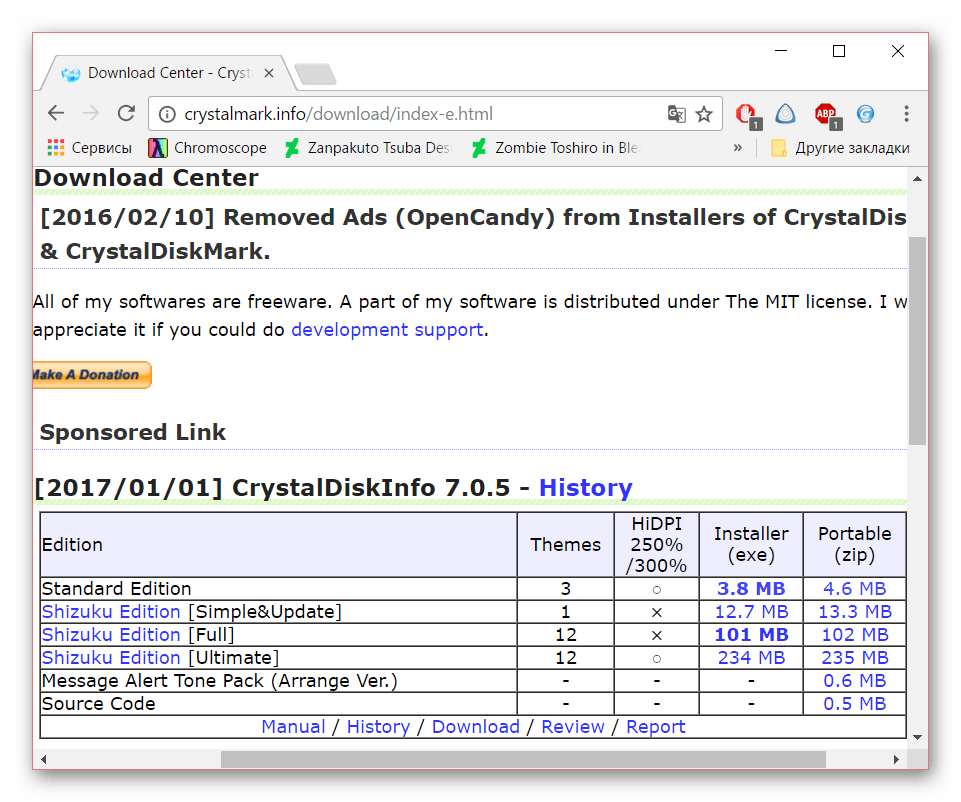
Представлено несколько вариантов программы: стандартная и Shizuku Edition. Последняя отличается наличием различных тем визуального оформления. Каждый вариант можно скачать как в виде exe-установщика, так и в zip-архиве. Второй вариант является портативным, то есть не требует установки и может быть запущен с USB-флешки.
CrystalDiskInfo — Проверяем Жесткий Диск
Установка
Portable-версия готова к использованию сразу после скачивания: просто распакуйте содержимое zip-архива в любую папку на компьютере и запустите исполняемый файл (DiskInfo32.exe для 32-разрядной операционной системы или DiskInfo64.exe для 64-разрядной соответственно). Если же вы скачали exe-инсталлер, запустите его и следуйте простым инструкциям установщика. 

Технология S.M.A.R.T.
Контроль состояния жесткого диска осуществляется при помощи специальной технологии Self-Monitoring, Analysis and Reporting Technology, что переводится как «технология самоконтроля, анализа и отчетности». Таким образом, предназначение системы S.M.A.R.T. – отслеживание состояния диска и предупреждение о возможных будущих неисправностях. Система контролирует большое число различных параметров, сводя значения которых, получает общую оценку статуса диска. Поэтому пользователю совершенно не надо знать смысл каждого параметра, т.к. программа сама обобщает их и выводит на экран в понятной форме.
Работа с программой

После запуска программы появится ее окно , которое можно условно разбить на 5 секторов.
- Панель выбора диска. Здесь отображаются все носители, установленные на вашем компьютере, будь то SSD или HDD. Указывается их общее состояние, метка тома и температура.
- Основные характеристики диска. Здесь можно ознакомиться с такими параметрами диска, как версия прошивки, серийный номер, тип интерфейса, режим передачи данных, а также скорость вращения (только для HDD), число включений и общую продолжительность работы.
- Краткая сводка состояния диска. Здесь будет указано одно из следующих значений: «Хорошо» (синий), «Осторожно» (желтый), «Плохо» (красный) или «Неизвестно» (серый). Помимо этого, в данной области окна программы можно узнать температуру диска. Приемлемая температура также будет на синем фоне, тревожная – на желтом и критическая – на красном. Высокая температура (желтый или красный фон) может привести к существенному увеличению износа жесткого диска, поэтому в таких случаях необходимо как можно скорее выяснить и устранить причину перегрева. Опытные пользователи могут сами разобрать компьютер и очистить вентиляционную систему от пыли, в противном же случае необходимо будет отнести компьютер в сервисный центр.
- Самая большая часть окна программы – информация S.M.A.R.T. Здесь выводятся данные о параметрах, мониторинг которых производится данной технологией. Кстати, эту большую область можно скрыть, нажав «Сервис – Дополнительно – Скрыть информацию S.M.A.R.T.».
- Индикаторы состояния параметров S.M.A.R.T. Они подсвечиваются теми же четырьмя цветами, что и общее техсостояние и температура. При наведении курсора мыши на желтый или красный индикатор можно будет получить всплывающую подсказку с подробной информацией о причинах неисправности.

Как проверить скорость работы SSD/HDD диска. Crystal Disk Mark. Обзор программы.
Для максимизации эффективности использования CrystalDiskInfo необходимо обеспечить непрерывный мониторинг состояния дисков. Сделать это очень просто: нажатие «Сервис – Автозапуск» установит автоматическую загрузку программы при старте операционной системы, а «Сервис – Запуск агента (в области уведомлений)» поместит иконки программы в трей, что позволит в любой момент наблюдать температуру диска в реальном времени. 
Кроме того, можно настроить уведомления об опасном состоянии диска. Программа поддерживает звуковые оповещения, уведомления по электронной почте, а также может вести журнал событий. 
В заключение можно сказать, что данная утилита является необходимой в арсенале практически всех пользователей, ведь от состояния жесткого диска зависит «здоровье» всего компьютера, не говоря уже о сохранности ценной информации.
Источник: bridman.ru
Узнаем состояние жесткого диска с помощью утилиты CrystalDiskInfo
Жесткий диск – сложное механическое устройство, которое, к сожалению, является очень хрупким. Поскольку на жестких дисках пользователей хранится чуть ли не вся жизнь, очень важно следить за состоянием винчестера, чтобы не допустить его поломки. Для того, чтобы отслеживать состояние жесткого диска, и разработана программа CrystalDiskInfo.
CrystalDiskInfo – полностью бесплатная программа с открытым исходным кодом, использующая в своей работе технологию S.M.A.R.T. Суть данной технологии заключается в том, которая позволяет не только определить текущее состояние жесткого диска, но и предсказать возникновение возможных неполадок.
Использование программы CrystalDiskInfo
-
Скачайте программу CrystalDiskInfo по ссылке в конце статьи с официального сайта разработчика. Запустите скаченный установочный файл и выполните инсталляцию данного инструмента на компьютер.
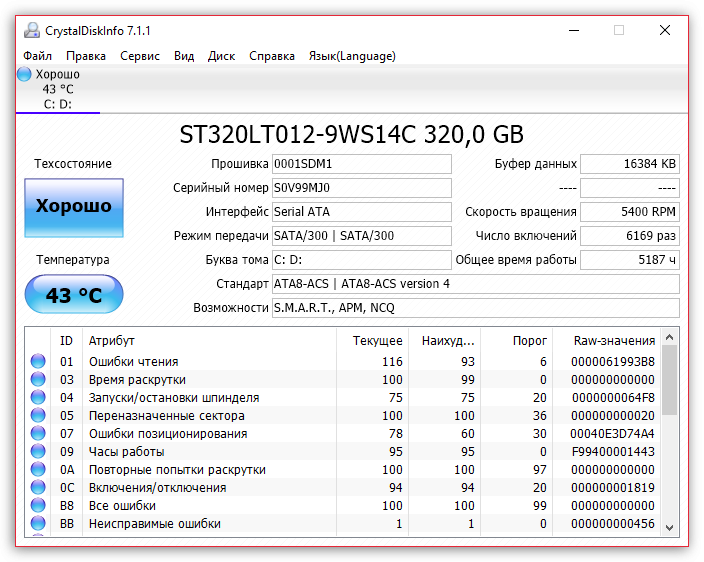
Если же программа определила неполадки в работе жесткого диска, вы будете видеть оранжевый статус «Тревога», который будет говорить о том, что у диска наблюдаются проблемы.
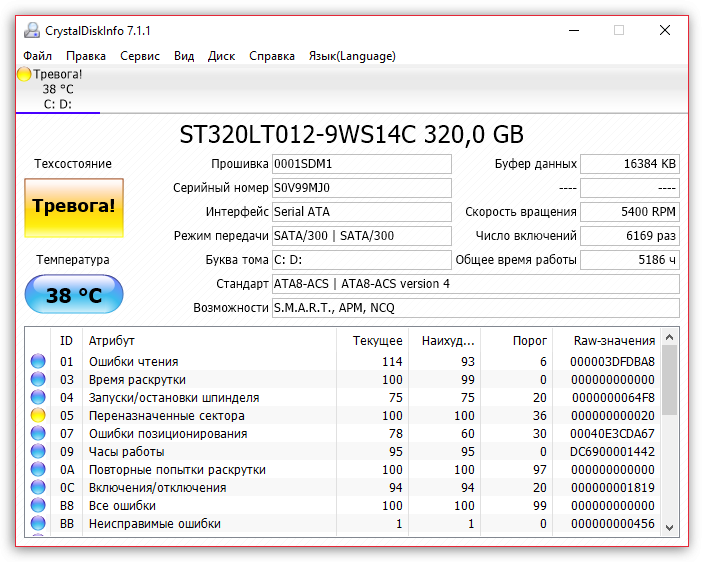
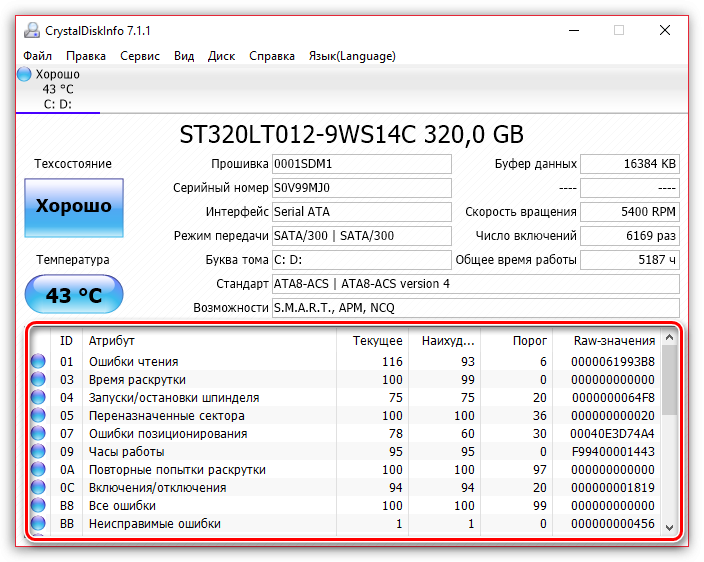
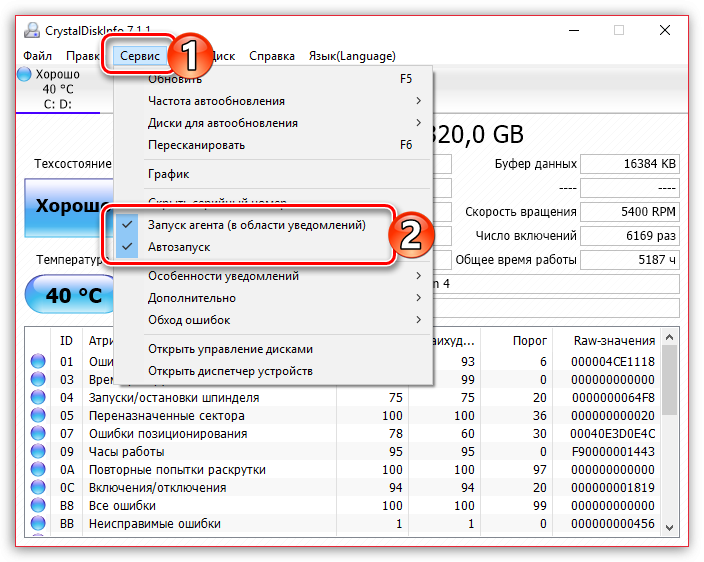
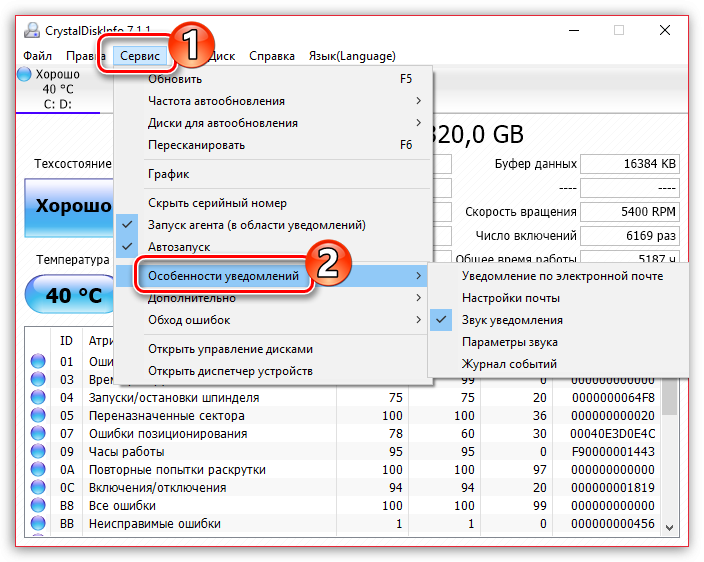
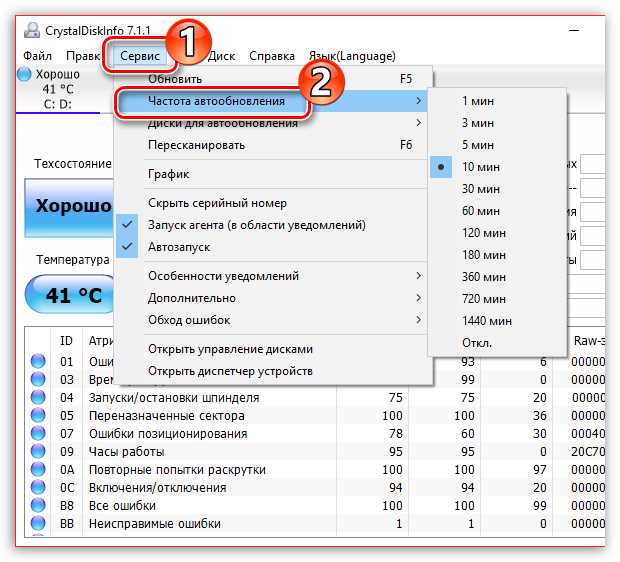
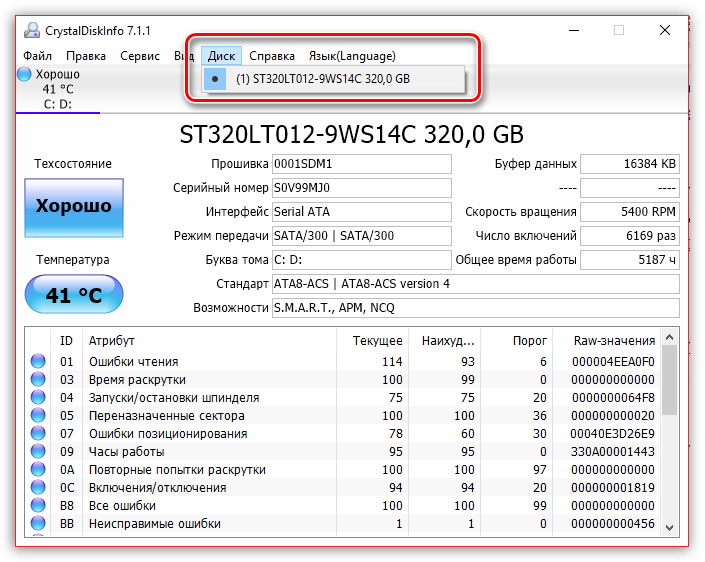
Достоинства CrystalDiskInfo:
-
Полностью бесплатная программа;
Недостатки CrystalDiskInfo:
Скачать CrystalDiskInfo бесплатно
17 август, 2017 2
- Жесткий диск компьютера и возможность его восстановления
- HDDScan скачать бесплатно
- Cкачать MHDD бесплатно
- Программа для проверки жесткого диска
- Программа для реанимации внешнего жесткого диска
Последние обновления
Популярное Обсуждаемое
- Приложение Глаз.ТВ для ОС Android: установка и использование
- Нет сигнала на Триколор ТВ — что делать?
- Как открыть файл CDW?
- Конвертер величин в режиме онлайн
- Яндекс.Транспорт онлайн для компьютера
- Лучшие программы для скачивания игр на компьютер
- Не скачиваются приложения с сервиса Play Market. Решаем проблему
- Как войти в Яндекс почту?
- Как установить старую версию Яндекс.Браузера
- Как сделать внешний HDD из жёсткого диска
- Не устанавливается Яндекс.Браузер на компьютер: причины проблемы и способы решения
- Вход в почту Gmail
- Вход в почту Gmail
- Как войти в Яндекс почту?
- Вход в почтовый ящик Рамблер
- Регистрация в Инстаграме
- Как найти телефон по IMEI
- Яндекс.Браузер 16.2.0.3539
- Устанавливаем WhatsApp на компьютер
- Расширения. Чем открыть файл
- Google Chrome 48.0.2564.116
- Ошибка. Отсутствует файл steam_api.dll
- Виндовс заблокирован
- ДругВокруг 2.2.0
Источник: freeprograms.me
CrystalDiskInfo что это за программа и нужна ли она?

Всем привет Поговорим мы сегодня о такой программе как CrystalDiskInfo, расскажу я для чего она нужна и все такое. Короче CrystalDiskInfo это прога которая показывает инфу о вашем жестком диске ну или о SSD, если он у вас стоит. Также эта прога показывает еще и температуру. Еще в проге пишется состояние диска, ну типа здоровье его. Короче нормальная прога, но вот как-то так получилось в жизни, что я ней мало пользовался, так бы сказать не срослось у меня с ней..
Но вообще CrystalDiskInfo прилично популярная, даже очень популярная! Прога выводит всю служебную инфу о диске, для этого используется технология S.M.A.R.T., которая присутствует во всех дисках. Ну может быть в каком-то особо древнем диске ее нет.
Значит скачать эту прогу можно с официального сайта, вот он:
Там на сайте вы нажимаете вот сюда, после чего начнется скачка:

Только не спутайте с другой прогой CrystalDiskMark, это совсем другая прога, она для того чтобы измерить скорость диска, я кстати о ней уже писал, можете вот здесь почитать, если интересно конечно. Устанавливается прога без приколов, ну то есть нет никаких проблем, все как обычно. Я ее устанавливать не буду, ибо она у меня и так уже есть
Ну что ребята, вот я ее запустил, вот смотрите как она выглядит:

То есть видите, вот в левой части, немного вверху, то там написано что состояние у моего диска хорошее, температура равна 27 градусов, что кстати очень хорошо. Но такая температура, увы, не просто так, а потому что у меня в комнате мягко говоря прохладно, ну прям дубарина. Как видите, тут еще пишется модель диска, обьем, какая прошивка стоит, серийник даже есть, в общем вся нужная инфа, и она кстати удобно показывается.
В принципе прогу CrystalDiskInfo только для того и используют, чтобы запустить и посмотреть инфу и все, но так как я пишу об этой проге, то посмотрим что еще в ней есть. Значит что я тут нашел еще интересного, вот в меню Сервис, то там можно включить значок в трее, и он будет отображать температуру диска. Вот где эта опция включается:

Если включить такой значок, то в трее вообще будет два значка, вот они:

Если подвести мышку на значок с температурой, то будет такая всплывающая подсказка:

Также в том же меню Сервис есть пункт Автозапуск, как я понимаю, то это для того чтобы прога сама запускалась вместе с виндой. На вкладке Вид можно изменить оформление (поменяется только цветовая гамма):

Кстати на официальном сайте, ну там где можно скачать прогу, то там также есть версии где больше тем оформления, ну это вам так бы сказать на заметку
Значит теперь о самих показателях состояния диска, ну те которые там идут внизу, значит скажу честно, я не совсем точно понимаю о чем они говорят. Если вы тоже не понимаете, то мой вам совет, лучше смотрите просто на общее состояние диска, которое показывает прога. Это первое, а второе, если вы хотите все таки изучить эти показания (они кстати получены при помощи технологии S.M.A.R.T), то лучше тогда вам скачать прогу такую как Victoria 4.46 (это просто самая стабильная версия). Как мне кажется, то в Victoria 4.46 как-то более правильно отображаются показания S.M.A.R.T, и там еще легче понять вообще состояние диска в целом, ибо критические показатели выделены. В общем если у вас есть желание, то лучше скачайте Victoria 4.46 и посмотрите эти показания, прога эта просто незаменима при диагностики диска да и вообще лучшая в своем роде и полностью бесплатная
То есть я хотел сказать, что чем самому разбирать показатели S.M.A.R.T, то лучше посмотреть состояние здоровья диска в нескольких прогах, в том числе и в CrystalDiskInfo, тогда вы уже точно будете уверены, нормальное здоровье диска или ему уже как бы плоховато..
Ну что ребята, более-менее вам понятно что это за программа CrystalDiskInfo? Надеюсь то да, теперь вы можете уже решить для себя, нужна вам эта программа или нет. Ну а я покажу как удалить CrystalDiskInfo с компьютера полностью, это на тот случай, если для вас эта прога окажется все таки ненужной.
Чуть не забыл ребята, перед тем как удалять прогу, то нужно с нее выйти. Поэтому если она у вас запущена, то закройте ее, если сидит в трее, то нажмите правой кнопкой по иконке и выберите там Выход.
Я буду удалять в Windows 10, но если у вас Windows 7, то там все почти также. Значит зажимаете кнопки Win + R и пишите туда такую команду:

Потом у вас откроется окно Программы и компоненты, в нем будет список всех установленных программ которые есть у вас на компе, тут вам нужно найти CrystalDiskInfo, потом нажать правой кнопкой и выбрать Удалить:

Потом у вас появится такое сообщение, тут вы нажимаете Да:

Потом у вас будет еще одно сообщение, там будет говориться о том, что нужно ли удалять настройки проги? Если вы прогу будете снова ставить в будущем, то настройки можете не удалять. А если не будете ставить, то удаляйте настройки, я вот ставить ее точно не буду, поэтому тут нажимаю Да:

Ну и потом вы увидите такое сообщение, тут говорится что все прошло отличненько, то есть прога удалилась успешно:

Вот и все ребята, как видите прога несложная и без приколов, левый софт вместе с ней не ставится, что кстати хорошо. Надеюсь что вам тут было все понятно, ну а если что-то не так, то извините. Удачи вам в жизни и хорошего настроения
Источник: virtmachine.ru